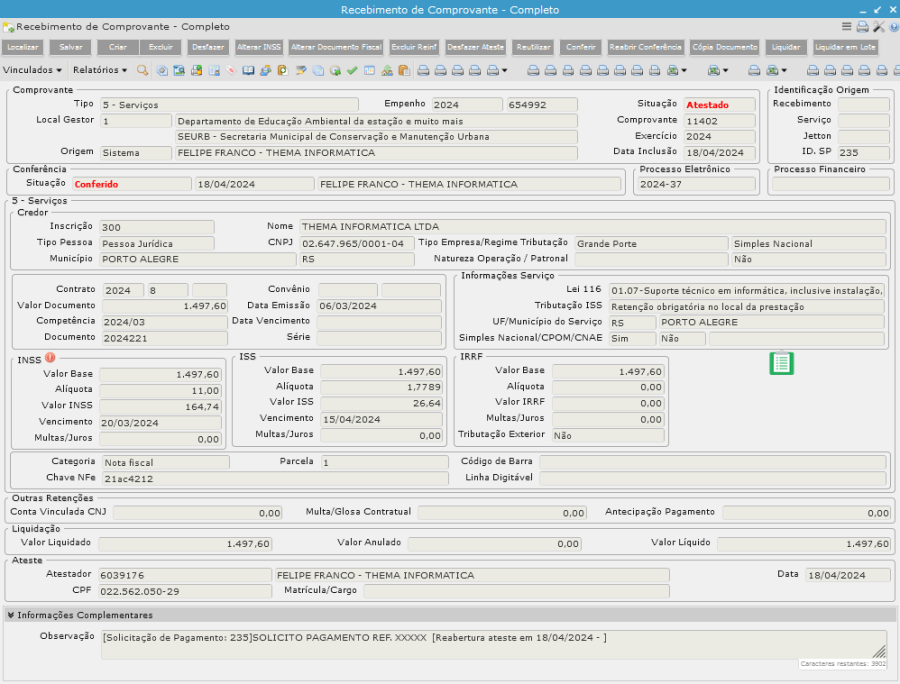Recebimento de Comprovante - Completo
Campos
Bilhete de Passagem: para este comprovante, o campo “Credor” é o emitente da passagem e o campo “Favorecido” é quem utilizou a passagem;
Diárias: Habilitará o campo 'Tipo Diária' que ira preencher o valor ao selecionar os listados, dados oriundos da tabela Tipo de diária
NF/Fatura/Boleto/Cupom de Materiais: no campo “Sequência Nota” deverá ser inserido o número sequencial que o sistema gerou ao incluir a nota no programa “Nota de Compra” (Módulo Materiais);
Observação 1: Caso o registro de sistema esteja configurado para as notas do Tipo: 6 - NF/Fatura/Boleto/Cupom de Materiais, que sua entrada seja realizada através do programa Nota de Compra o campo "Recebedor" será o atestador da Nota.
Observação 2: Não irá ATESTADO, quando:
Caso seja uma nota de compra de serviços, ele criará o recebimento como tipo 5, na situação INCLUÍDO, se no REGISTRO DO SISTEMA: Empenho > RecebimentoDocumento> ADM> conferenciaAutomatica = 'S', ou seja, comprovantes dos tipos 5, não atestará automaticamente, mesmo estando o registro [atestarDocumentoViaNotaCompra] como S.
Programas Vinculados
- Para retirar a 'obrigatoriedade', verificar: Registro do Sistema > Empenho > RecebimentoDocumento > ADM > obrigaCheckDocumentoContrato = N
Registros de Sistema
- INSS: A EFD-REINF utiliza a função de truncar na segunda casa decimal. Dessa forma, para efeito de apuração dos valores tributados são consideradas duas casas decimais sem arredondamentos. http://sped.rfb.gov.br/pagina/show/2697
- ISS: Na tabela "Tabela - Cidades e Vencimento ISS" é possível seleciona para o Município a opção de TRUNCAR (não arredonda o valor ISS) ou ARREDONDAR (arredonda o valor ISS).
No Registro do Sistema/Empenho/RecebimentoDocumento/Administração/
- geradoAutomaticoViaNotaCompra = S
- atestarDocumentoViaNotaCompra = S
- localFisicoDefaultViaNotaCompra = Informar o número do local, caso estiver "em branco" o sistema buscará o número do local do almoxarifado.
No Registro do Sistema/Empenho/RecebimentoDocumento/
- ContasaPagar = S (para o SPPREV).
- ContasaPagar = N (para os demais clientes).
No Registro do Sistema \ Empenho \ RecebimentoDocumento \obrigaPreencherProcesso
No Registro do Sistema/Empenho/RecebimentoDocumento/Administração /
- PreencheSerieNF4 (para o Tipo de Comprovante 4 - NF/Fatura/Boleto/Cupom).
- PreencheSerieNF5 (para o Tipo de Comprovante 5 - NF/Fatura/Boleto/Cupom - Serviços).
- PreencheSerieNF7 (para o Tipo de Comprovante 7 - NF/Fatura/Boleto/Cupom - Periódico).
- N = não faz nada de diferente do já existente
- M = obriga o usuário a preencher o campo Série (sistema emite erro ao salvar o documento, caso o campo esteja em branco)
- S = preenche o campo Série automaticamente se o mesmo estiver em branco (o preenchimento automático busca a informação do Registro do Sistema / Empenho / Liquidacao / Administração / serieNotaFiscalPadrao)
No Registro do Sistema/Empenho/RecebimentoDocumento/Administração / ...
- validaNumeroDocumento (opções S ou N). Default "N". Se "S", somente permite informar números.
- limitarTamanhoNumeroDocumento (opções S ou N). Default "N". Se "S", limita a quantidade de dígitos no Número do Documento de acordo com a "qtdeDigitosNumeroDocumento" configurada.
- qtdeDigitosNumeroDocumento. Default 9. Limite definido pelo layout do PAD.
No Registro do Sistema \Contabilidade \TCE_4111 \LIQUIDACAO \<número da administração> \ ...
- separadorInicioLista - [ (colchete) ou ' ' (espaço em branco))
- Exemplo: [111/S1][222/S1] ou 111-S1; 222-S1
- separadorFimLista - ] (colchete) ou ';' (ponto e virgula))
- Exemplo: [111/S1][222/S1] ou 111-S1; 222-S1
- separadorSerie - \ (barra inversa) ou '-' (hífen)
- Exemplo: [111/S1][222/S1] ou 111-S1; 222-S1
O cliente deve definir qual padrão de inclusão dos documentos irá seguir através da configuração acima para que os dados sejam enviados no PAD, se [111/S1][222/S1] ou 111-S1; 222-S1.
- usaDocumento = S o sistema vai utilizar os parâmetros informados para identificar as posições, conforme parâmetros acima.
- Se habilitado o parâmetro acima, no programa tabela Tipo de Liquidação o campo Comprovação deve estar marcado como NÃO.
- Caso o PAD seja gerado em Administração de Consolidação o código desta também deve ser incluído no Registro do Sistema.
- Se habilitado o parâmetro acima, no programa tabela Tipo de Liquidação o campo Comprovação deve estar marcado como NÃO.
Consistir comprovantes de diárias de um mesmo credor e com o mesmo "Tipo de Diária" utilizado, o sistema exibirá um alerta, não permitindo gravar o comprovante.
- Empenho/RecebimentoDocumento/Administração/consistirConflitoComprovanteDiarias = S ou N.
Consistência no momento de "Conferir" os comprovantes em que o ‘Valor Documento’ for igual ao das retenções. Ou seja, se o parâmetro "consisteValorLiquidoZerado for "S", o sistema não deverá permitir "Conferir" o comprovante se o Valor do Documento - Total das Retenções for igual a Zero;.
- Empenho\RecebimentoDocumento\adm\consisteValorLiquidoZerado = S ou N
- UF/Município do Serviço: Para vir preenchido o campo nos tipos 5-Serviço ou 3-Recibo, deve acessar "Programas - Usuários", localizar o 695853 e na Chave Primária - Usuário alterar o "incluiCidade" como S, então a cidade que virá como default será a mesma cadastrada no programa Órgão Público.
- Não irá ATESTADO, quando:
Se no REGISTRO DO SISTEMA o parâmetro conferenciaAutomatica = 'S' e o TIPO DE COMPROVANTE = 5, não atestará automaticamente, mesmo estando o registro [atestarDocumentoViaNotaCompra] esteja como "S"
- Não criará recebimento, do tipo 5 via nota de compra: Caso esteja preenchido no registro de sistema como S
Registro de sistema: Empenho > RecebimentoComprovante> ADM > controleSIMPLISSViaNotaCompra
- Atestador default (TJRJ): Para que o campo do atestador venham de forma automática, deve colocar o código do cadastro geral no registro.
Registro do Sistema >> Empenho >> RecebimentoDocumento >> Administração >> atestadorAutomatico
- Local Gestor default: Que venha automático informação no campo "Local Gestor" deve colocar o código em:
Registro do Sistema >> Empenho >> RecebimentoDocumento >> Administração >> codigoLocalGestorAutomatico
- Credor PJ diferente do empenho: Se no REGISTRO DO SISTEMA o parâmetro "Empenho > Liquidacao > ADM > permiteCNPJRaizNoLote" estiver como 'S', é possível alterar o credor do recebimento, desde que o CNPJ dele possua a mesma estrutura raiz do credor do empenho, desde que o comprovante esteja com a situação "Incluído" (utilizado, basicamente, quando o empenho é para a matriz, mas a nota fiscal é emitida em nome da filial).
- Retenção INSS inferior a R$ 10,00: Se no REGISTRO DO SISTEMA o parâmetro "Empenho > RecebimentoDocumento > ADM > retemINSSinferior10PJ" estiver como 'S', o sistema irá calcular o valor da retenção de INSS, apenas para credores PJ. Se estiver como 'N', ficará zerado.
- Retenção IRRF inferior a R$ 10,00: Se no REGISTRO DO SISTEMA o parâmetro "Empenho > RecebimentoDocumento > ADM > retemIRRFinferior10" estiver como 'S', o sistema irá calcular o valor da retenção de IRRF. Se estiver como 'N', ficará zerado.
Botões do Programa
Recurso disponível para a reutilização do documento, quando a liquidação em que ele esteja vinculado seja anulada e o usuário queira usá-lo novamente em outra liquidação. Com isso, o sistema cria um novo documento, com as mesmas especificações do atual.
Recurso disponível para os tipos de comprovantes 4, 5,6 e 7, categoria "NOTA FISCAL". Utilizado para alterar os dados da ChaveNFe, Número Documento e Série a partir do Novo Código de Barras informado. Atualizado também a informação na Liquidação, se o comprovante estiver vinculado.
Recurso disponível para alteração do valor do "INSS". Utilizado para alterar os valores do campo "INSS", impacto:
- SE "Não liquidado" (já conferido): ao utilizar esse botão, impacta na liquidação.
- SE "Liquidado": ao utilizar esse botão, não impacta na liquidação, ou seja, ficará um valor no recebimento de comprovante e outro na liquidação.
- Importante: se o registro do sistema da REINF for "Documento", então o que vai para o monitor de eventos é o valor INSS do recebimento completo. Caso contrário, se o registro for "Retenção", então vai o valor do INSS da liquidação.
Recurso disponível para excluir o comprovante APENAS do Monitor de Eventos da REINF.
- Atenção: ao utilizar essa funcionalidade, o comprovante "não é excluído" do e-cac.
IN nº 1234/2012 - Pessoa Jurídica
1 - Empenho > RecebimentoDocumento > IRRFIN12342012 = S
2 - Empenho > RecebimentoDocumento > ADM > aceitaVBIRRFMaiorIN12342012 (Aceita ‘Valor Base’ maior que ‘Valor Documento’);
3 - Empenho > RecebimentoDocumento > ADM > obrigaAtividadeIN12342012 (obrigará informar o campo da atividade que vem da tabela "Atividades e Serviços - Lei 116").
4 - Chave Primária (no cadastro do programa) = exibeIN12342012 =S
- 695853 - Recebimento de Comprovante - Completo
- 683911 - Recebimento de Comprovante
Observações:
- Clientes que usam "Lote Serviços" (contas de água, luz, etc): preencher a tabela "Tipos de Serviços" para vir a atividade no Recebimento de Comprovante.
- Clientes que usam que usam a Integração pela Nota de Compra (quando atualiza a nota de compra cria automático o recebimento) para que venha preenchido a Atividade (e caso esteja marcado como obrigatório no registro do sistema) o cliente deve preencher na Tabela "Classificação" no vinculado "Classificação Detalhe", junto a classificação de cada produto ou serviço que a nota passar pelo Almoxarifado.
All contents copyright of the author. ©2007.
JAMWiki Version 0.5.2